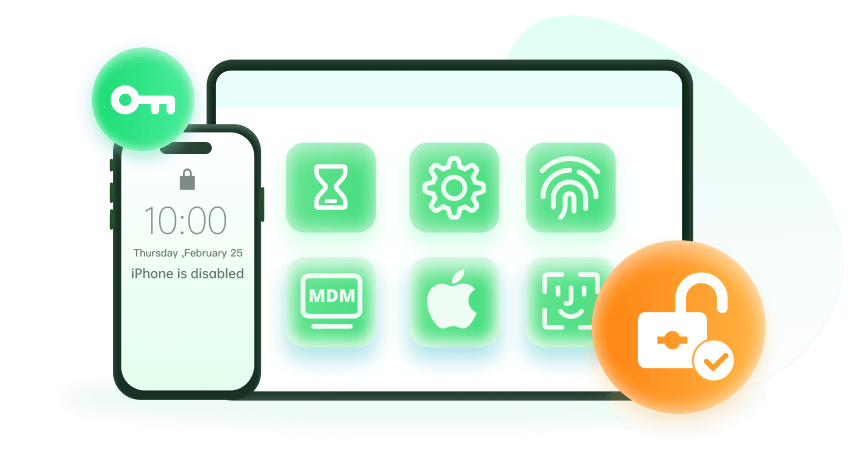Hinweis: Das Gerät darf nur mit der Genehmigung des Benutzers entsperrt werden.
Das iPhone ist deaktiviert und kann dem Computer nicht vertrauen? Diese Anleitung zeigt Ihnen 3 Möglichkeiten, wie Sie das Problem schnell lösen können.
Wenn Sie ein iPhone an einen Computer anschließen, mit dem Sie zuvor keine Verbindung hergestellt haben, fragt das iPhone, ob Sie dem iPhone mit dem Computer vertrauen möchten. Da Ihr iPhone jedoch deaktiviert ist, können Sie keinem Gerät "vertrauen". Aber keine Sorge. Lesen Sie einfach weiter, und Sie werden erfahren, wie Sie einem Computer vertrauen können, wenn das iPhone deaktiviert ist.
Teil 1: Ist es möglich, die Funktion "Diesem Computer vertrauen" zu umgehen, wenn das iPhone deaktiviert ist?
Ja, es ist möglich, die Aufforderung "Diesem Computer vertrauen" auf einem deaktivierten iPhone zu umgehen. Sie können die Apple ID über iTunes, iCould oder den Wiederherstellungsmodus verwenden, um das deaktivierte iPhone zurückzusetzen. Danach kann das iPhone mit einem beliebigen PC verbunden werden. Beachten Sie jedoch, dass alle diese Schritte zu Datenverlusten führen, wenn Sie keine Sicherungskopie Ihres Geräts haben.
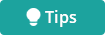
Wenn Sie Ihr Apple-ID-Passwort vergessen haben, ist die einzige funktionierende Methode die Verwendung eines Entsperrungstools eines Drittanbieters wie WooTechy iDelock.
Teil 2: Deaktiviertes iPhone mit dem Passcode-Entsperrer aktivieren (iOS 17 wird unterstützt)
WooTechy iDelockist ein Allround-Tool zum Entsperren verschiedener iOS-Sperren wie Bildschirmzeit-Passcode, MDM-Management-Profilsperre und Bildschirm-Passcode. Das Tolle an iDelock ist, dass es einfach zu bedienen ist und nur ein paar Klicks erfordert.
Merkmale von iDelock:
-
iDelock ist ein benutzerfreundliches Tool, das auch Technik-Anfänger verwenden können.
-
Ermöglicht es einem deaktivierten iPhone, einem Computer mit nur wenigen Klicks zu vertrauen.
-
Effektiv zur Umgehung von Apple ID, Screen-Time-Passcode und MDM.
-
Sie können die Kompatibilität überprüfen, bevor Sie die Software verwenden.
-
Es funktioniert auf allen iOS-Versionen, einschließlich der neuesten iOS 15/16/17.
Wenn Sie die Bildschirmsperre mit iDelock einfach umgehen möchten, folgen Sie diesen Anweisungen:
Schritt 1. Installieren und öffnen Sie iDelock auf Ihrem Computer. Wählen Sie dann die Option Bildschirm-Code entsperren.
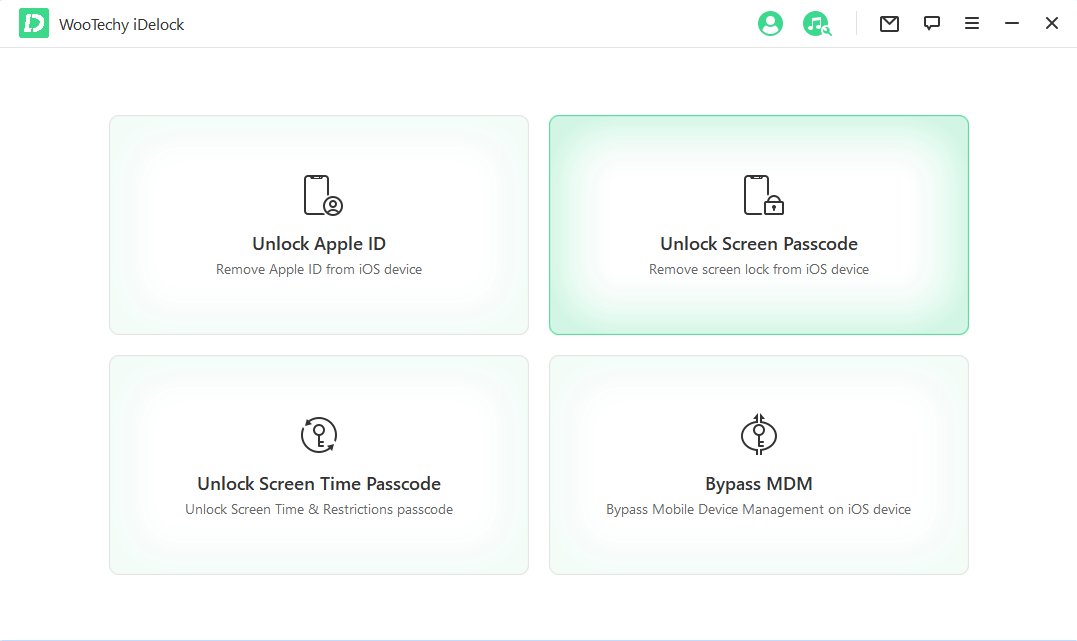
Schritt 2. Da Ihr iPhone nicht mit Ihrem PC verbunden werden kann, müssen Sie es manuell in den DFU-/Recovery-Modus versetzen, damit es erkannt werden kann. Folgen Sie dazu einfach den Anweisungen und wählen Sie Ihr Gerätemodell aus.
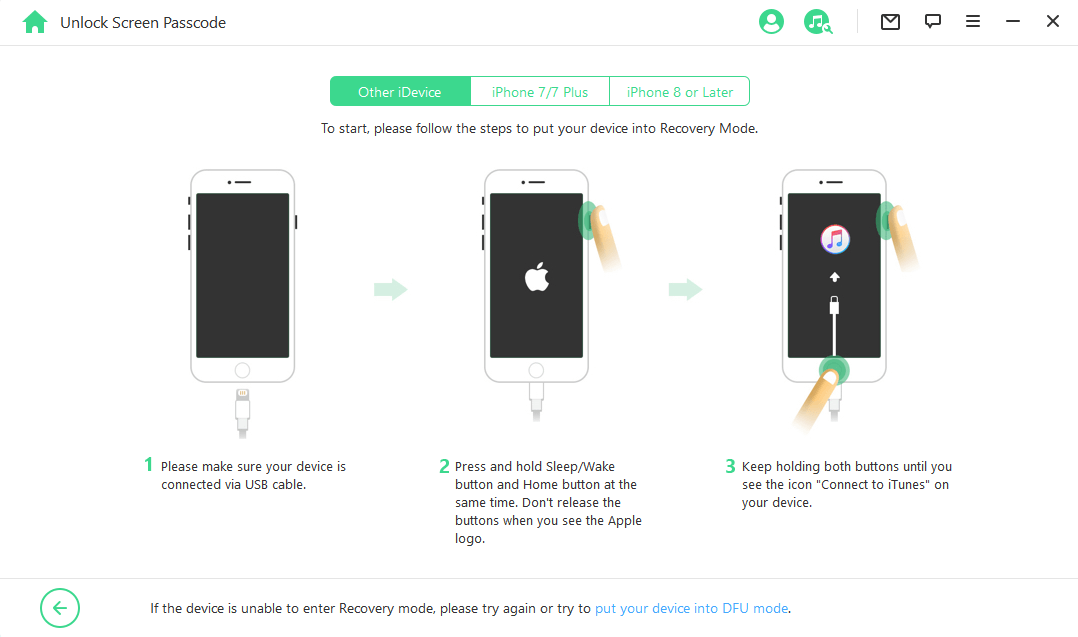
Schritt 3. Laden Sie nun die Firmware herunter und verifizieren Sie das Paket nach Aufforderung. Warten Sie ein paar Minuten und Sie sind bereit.
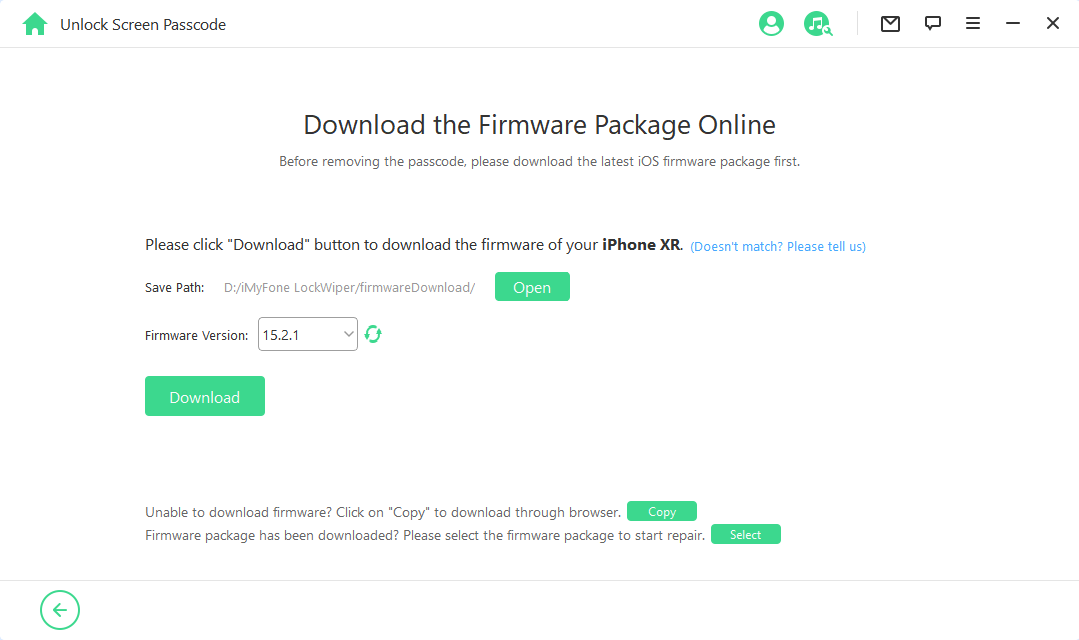
Schritt 4. Stimmen Sie schließlich den Bedingungen zu, indem Sie 6-stellige Nullen eingeben. Jetzt starten Sie den Vorgang.
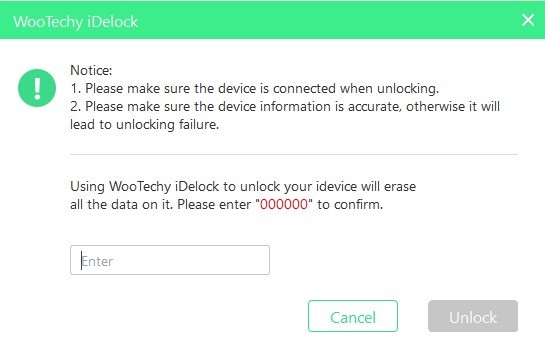
Entspannen Sie sich und warten Sie, bis der Vorgang abgeschlossen ist. Jetzt haben Sie Ihr iPhone erfolgreich entsperrt!
Teil 3: iPhone mit "Mein iPhone suchen" aus dem Deaktivierungs-Modus holen
Die Funktion "Mein iPhone suchen" wurde entwickelt, um ein verlorenes iOS-Gerät aufzuspüren. iOS-Nutzer können alle Inhalte und Einstellungen aus dem Speicher entfernen, wenn das Gerät verloren geht oder gestohlen wird. Es ist jedoch auch hilfreich, wenn Sie Ihr iPhone in diesem Fall manuell zurücksetzen möchten, um den Deaktivierungsmodus loszuwerden. Dazu müssen Sie nur die folgenden einfachen Schritte befolgen und Ihre Apple ID verwenden:
Stellen Sie zunächst sicher, dass das iPhone eine aktive Internetverbindung hat und die Funktion "Mein iPhone suchen" aktiviert ist.
Besuchen Sie iCloud.comauf einem beliebigen Gerät; oder öffnen Sie die "Mein iPhone suchen"-App auf einem anderen iOS-Gerät. Es wird eine Seite angezeigt, auf der Sie sich bei Ihrem iCloud-Konto anmelden müssen.
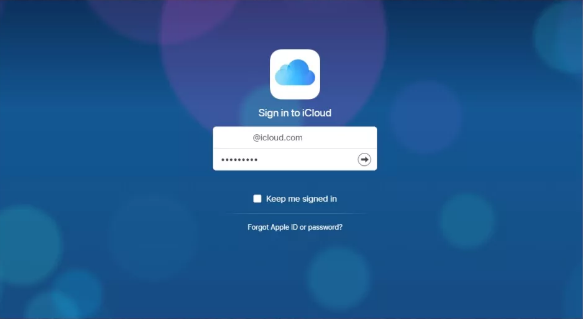
Sobald Sie angemeldet sind, klicken Sie auf die Option "iPhone suchen".
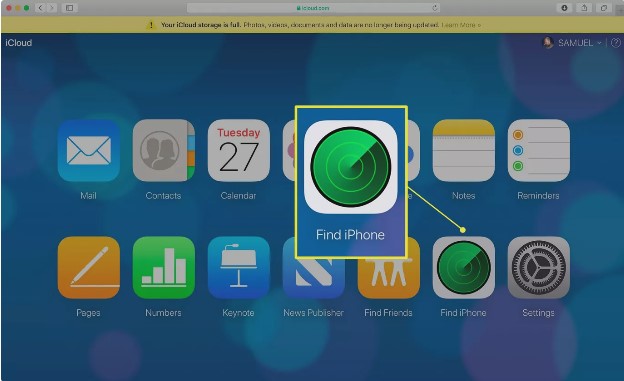
Suchen Sie Ihr deaktiviertes Gerät und klicken Sie auf die Option "iPhone löschen".
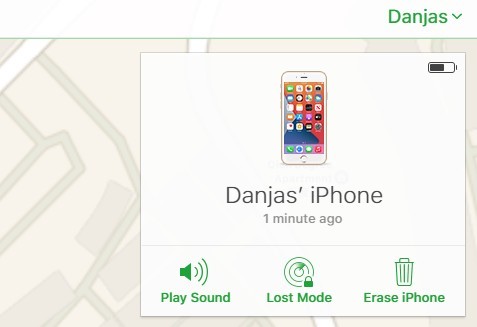
Nachdem Sie diesen Vorgang abgeschlossen haben, wird Ihr iPhone wieder aktiviert und es gibt keine Bildschirmsperre mehr. Dann können Sie Ihren Computer anschließen und diesem Computer erfolgreich vertrauen.
Wenn Sie sich nicht an Ihr Apple-ID-Passwort erinnern können, ist die einzige funktionierende Methode die Verwendung von iDelock, um es zu umgehen.
Teil 4: Deaktiviertes iPhone mit Wiederherstellung-Modus zurücksetzen
Eine weitere Methode, wie Sie einem Computer mit einem deaktivierten iPhone vertrauen können, ist die Verwendung des Wiederherstellungsmodus des iPhones, für den Sie ebenfalls Ihr iPhone wiederherstellen müssen. Führen Sie dazu die folgenden Schritte aus.
Verbinden Sie zunächst Ihr deaktiviertes iPhone mit Ihrem Computer. Öffnen Sie dann die neueste Version von iTunes auf Ihrem PC.
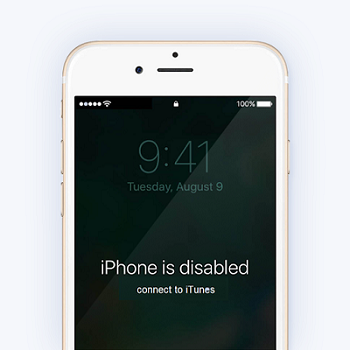
Danach versetzen Sie Ihr iPhone in den Wiederherstellungsmodus. Wie Sie Ihr iPhone in den Wiederherstellungsmodus bringen, hängt von Ihrem iPhone-Modell ab. Hier erfahren Sie, wie es geht:
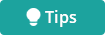
Für iPhone 8 oder höher: Drücken Sie bei an den PC angeschlossenem iPhone die Taste "Lauter", drücken Sie die Taste "Leiser" und halten Sie dann die Seitentaste gedrückt, bis das iTunes-Logo auf dem iPhone-Bildschirm erscheint.
Für iPhone 7/ 7 Plus und iPod touch (7. Generation): Halten Sie die Tasten "Oben" (oder "Seite") und "Leiser" gleichzeitig gedrückt. Halten Sie sie so lange gedrückt, bis Sie den Bildschirm für den Wiederherstellungsmodus sehen.
Für iPhone 6s oder früher, einschließlich iPhone SE, und iPod touch (6. Generation) oder früher: Halten Sie gleichzeitig die Home-Taste und die obere (oder seitliche) Taste gedrückt. Halten Sie sie gedrückt, bis Sie den Bildschirm für den Wiederherstellungsmodus sehen.
Klicken Sie nun auf Ihrem PC in iTunes auf "Wiederherstellen". Befolgen Sie dann die Anweisungen auf dem Bildschirm und warten Sie, bis der Vorgang abgeschlossen ist.
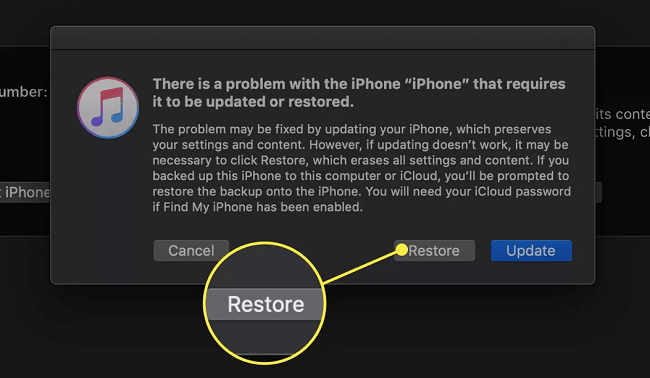
FAQs über das Vertrauen in den Computer, wenn das iPhone deaktiviert ist
1. Wie kann ich ein deaktiviertes Telefon ohne einen PC entsperren?
Wenn Sie keinen Computer haben, können Sie ein anderes Gerät verwenden, auf dem die App "Mein iPhone suchen" installiert ist, um das deaktivierte Telefon ohne PC zu entsperren. Öffnen Sie die App und melden Sie sich bei Ihrem iCloud-Konto an. Suchen Sie dann das betroffene Gerät und wählen Sie die Option "Löschen", um das Telefon und seinen Passcode zurückzusetzen.
2. Wie kann ich mein iPhone ohne die Aufforderung "Diesem Computer vertrauen" wiederherstellen?
Stellen Sie ein deaktiviertes iPhone mit dem Wiederherstellungsmodus und PC iTunes wieder her. Wenn Ihr iPhone zurückgesetzt ist, können Sie das Gerät in Betrieb nehmen, einschließlich der Aufforderung, es mit einem Computer zu verbinden.
3. Wie kann man ein iPhone ohne iTunes oder iCloud entsperren?
Sie können eine Drittanbieter-App wie WooTechy iDelock verwenden, um ein iPhone zu entsperren, ohne dass iCloud oder iTunes erforderlich sind. Sie müssen nur iDelock auf Ihren PC herunterladen und das Tool ausführen.
Conclusion
Mit den 3 oben genannten Möglichkeiten, insbesondere mit dem leistungsstarken Entsperrprogramm WooTechy iDelock, können Sie jetzt ein deaktiviertes iPhone wieder aktivieren und ihm ohne Probleme mit einem Computer vertrauen.
Laden Sie iDelock jetzt herunter und testen Sie, ob es mit Ihrem iPhone kompatibel ist! Vergessen Sie nicht, uns Ihr Feedback zu geben. Sie können uns gerne Fragen und Kommentare zu WooTechy iDelock hinterlassen. Dieses Tool ist jetzt mit iOS 16/17 kompatibel, was die Reichweite seiner Funktion erweitert. Probieren Sie es doch einfach mal aus!